文件夹双击时总是弹出新窗口解决方法
- 格式:docx
- 大小:1.15 MB
- 文档页数:8
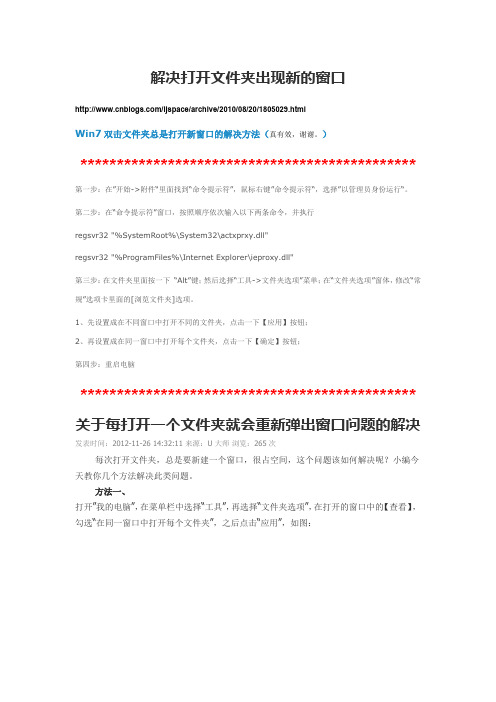
解决打开文件夹出现新的窗口/ljspace/archive/2010/08/20/1805029.htmlWin7双击文件夹总是打开新窗口的解决方法(真有效,谢谢。
)********************************************** 第一步:在”开始->附件“里面找到“命令提示符”,鼠标右键”命令提示符“,选择”以管理员身份运行“。
第二步:在“命令提示符”窗口,按照顺序依次输入以下两条命令,并执行regsvr32 "%SystemRoot%\System32\actxprxy.dll"regsvr32 "%ProgramFiles%\Internet Explorer\ieproxy.dll"第三步:在文件夹里面按一下“Alt”键;然后选择“工具->文件夹选项”菜单;在“文件夹选项”窗体,修改“常规”选项卡里面的[浏览文件夹]选项。
1、先设置成在不同窗口中打开不同的文件夹,点击一下【应用】按钮;2、再设置成在同一窗口中打开每个文件夹,点击一下【确定】按钮;第四步:重启电脑********************************************** 关于每打开一个文件夹就会重新弹出窗口问题的解决发表时间:2012-11-26 14:32:11 来源:U大师浏览:265次每次打开文件夹,总是要新建一个窗口,很占空间,这个问题该如何解决呢?小编今天教你几个方法解决此类问题。
方法一、打开”我的电脑”,在菜单栏中选择“工具”,再选择“文件夹选项”,在打开的窗口中的【查看】,勾选“在同一窗口中打开每个文件夹”,之后点击“应用”,如图:方法二、如果方法一没有解决问题,请按如下步骤操作:开始-〉运行-〉regedit.exe在左边找路经HKEY_CLASSES_ROOT/DRIVE/SHELL,选中后,在右边窗口的默认(default)键,双击后把数值数据改为none。

Windows系统“无法打开”故障解决方法解决方法:可以用此解决方法:1、在“开始”菜单中打开“运行”窗口,在其中输入“regsvr32 actxprxy.dll”,然后“确定”,接着会出现一个信息对话框“DllRegisterServer in actxprxy.dll succee ded”,再次点击“确定”。
2、再次打开“运行”窗口,输入“regsvr32 shdocvw.dll”,“确定”后在出现的信息对话框中点击“确定”。
3、重新启动Windows,运行IE,随便打开一个网页,点击一个超链接,你会发现IE又能打开新窗口。
再试试用鼠标右键选择“在新窗口打开”,问题解决。
如果还不能解决此问题,建议再将以下其它几个dll文件进行注册。
主要注册以下几个dll文件:regsvr32 mshtml.dllregsvr32 urlmon.dllregsvr32 msjava.dllregsvr32 shdocvw.dllregsvr32 browseui.dllregsvr32 actxprxy.dllregsvr32 oleaut32.dllregsvr32 shell32.dll只是IE的问题,可以试试下面的方法1:还原IE默认设置2:展开注册表到HKEY_LOCAL_MACHINESoftwareMicrosoftInternet ExplorerSearch分支,找到“SearchAssistant”键值名,修改为:/{SUB_RFC1766}/srchasst/srchasst.htm ,然后再找到“CustomizeSearch”键值名,将其键值修改为:/{SUB_RFC1766}/srchasst/srchasst.htm3:在注册表中依次展开“HKEY_LOCAL_MACHINESoftwareMicrosoftInternet ExplorerSearch”,在右侧窗口中把“CustomizeSearch”、“SearchAssistant”改为你定义的搜索引擎。
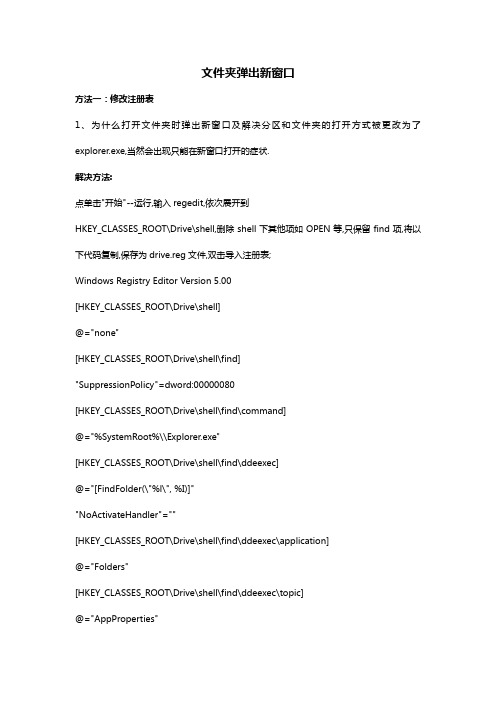
文件夹弹出新窗口方法一:修改注册表1、为什么打开文件夹时弹出新窗口及解决分区和文件夹的打开方式被更改为了explorer.exe,当然会出现只能在新窗口打开的症状.解决方法:点单击"开始"--运行,输入regedit,依次展开到HKEY_CLASSES_ROOT\Drive\shell,删除shell下其他项如OPEN等,只保留find项,将以下代码复制,保存为drive.reg文件,双击导入注册表;Windows Registry Editor Version 5.00[HKEY_CLASSES_ROOT\Drive\shell]@="none"[HKEY_CLASSES_ROOT\Drive\shell\find]"SuppressionPolicy"=dword:00000080[HKEY_CLASSES_ROOT\Drive\shell\find\command]@="%SystemRoot%\\Explorer.exe"[HKEY_CLASSES_ROOT\Drive\shell\find\ddeexec]@="[FindFolder(\"%l\", %I)]""NoActivateHandler"=""[HKEY_CLASSES_ROOT\Drive\shell\find\ddeexec\application]@="Folders"[HKEY_CLASSES_ROOT\Drive\shell\find\ddeexec\topic]@="AppProperties"同理,展开到HKEY_CLASSES_ROOT\Directory\shell,只保留find项,将以下代码复制,保存为directory.reg文件,双击导入注册表:Windows Registry Editor Version 5.00[HKEY_CLASSES_ROOT\Directory\shell]@="none"[HKEY_CLASSES_ROOT\Directory\shell\find]"SuppressionPolicy"=dword:00000080[HKEY_CLASSES_ROOT\Directory\shell\find\command]@=hex(2):25,00,53,00,79,00,73,00,74,00,65,00,6d,00,52,00,6f,00,6f,00,74,00,25,\ 00,5c,00,45,00,78,00,70,00,6c,00,6f,00,72,00,65,00,72,00,2e,00,65,00,78,00,\65,00,00,00[HKEY_CLASSES_ROOT\Directory\shell\find\ddeexec]@="[FindFolder(\"%l\", %I)]""NoActivateHandler"=""[HKEY_CLASSES_ROOT\Directory\shell\find\ddeexec\application]@="Folders"[HKEY_CLASSES_ROOT\Directory\shell\find\ddeexec\topic]@="AppProperties"重新启动电脑,问题解决2.复制以下代码,保存为***.reg文件,双击导入注册表REGEDIT4[HKEY_CLASSES_ROOT\Directory]"InfoTip"="prop:DocComments"[HKEY_CLASSES_ROOT\Directory\Background][HKEY_CLASSES_ROOT\Directory\Background\shellex][HKEY_CLASSES_ROOT\Directory\Background\shellex\ContextMenuHandlers] [HKEY_CLASSES_ROOT\Directory\Background\shellex\ContextMenuHandlers\New] @="{D969A300-E7FF-11d0-A93B-00A0C90F2719}"[HKEY_CLASSES_ROOT\Directory\shell]@="none"[HKEY_CLASSES_ROOT\Directory\shell\find]"SuppressionPolicy"=dword:00000080[HKEY_CLASSES_ROOT\Directory\shell\find\ddeexec] "NoActivateHandler"=""[HKEY_CLASSES_ROOT\Directory\shellex][HKEY_CLASSES_ROOT\Directory\shellex\ContextMenuHandlers][HKEY_CLASSES_ROOT\Directory\shellex\ContextMenuHandlers\EncryptionMenu] @="{A470F8CF-A1E8-4f65-8335-227475AA5C46}"[HKEY_CLASSES_ROOT\Directory\shellex\PropertySheetHandlers][HKEY_CLASSES_ROOT\Directory\shellex\PropertySheetHandlers\{ef43ecfe-2ab9-4 632-bf21-58909dd177f0}]@=""重新启动电脑,问题解决方法二:1. 点击开始—〉所有程序—〉附件,右击命令行提示符,选择以管理员身份运行,如果出现用户帐户控制窗口,点击继续。
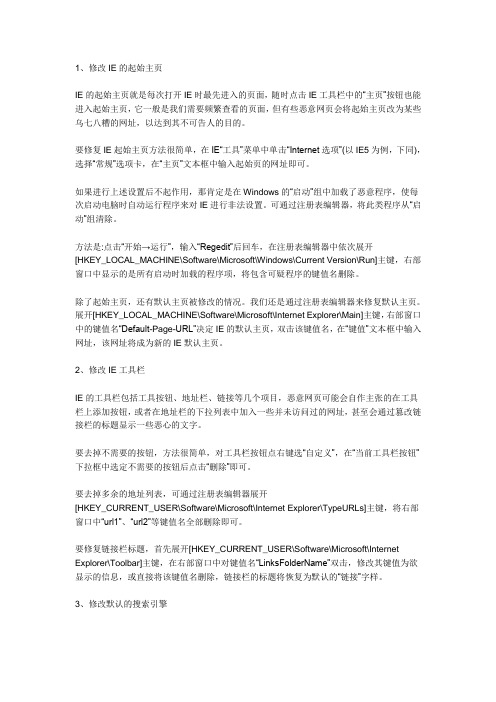
1、修改IE的起始主页IE的起始主页就是每次打开IE时最先进入的页面,随时点击IE工具栏中的“主页”按钮也能进入起始主页,它一般是我们需要频繁查看的页面,但有些恶意网页会将起始主页改为某些乌七八糟的网址,以达到其不可告人的目的。
要修复IE起始主页方法很简单,在IE“工具”菜单中单击“Internet选项”(以IE5为例,下同),选择“常规”选项卡,在“主页”文本框中输入起始页的网址即可。
如果进行上述设置后不起作用,那肯定是在Windows的“启动”组中加载了恶意程序,使每次启动电脑时自动运行程序来对IE进行非法设置。
可通过注册表编辑器,将此类程序从“启动”组清除。
方法是:点击“开始→运行”,输入“Regedit”后回车,在注册表编辑器中依次展开[HKEY_LOCAL_MACHINE\Software\Microsoft\Windows\Current Version\Run]主键,右部窗口中显示的是所有启动时加载的程序项,将包含可疑程序的键值名删除。
除了起始主页,还有默认主页被修改的情况。
我们还是通过注册表编辑器来修复默认主页。
展开[HKEY_LOCAL_MACHINE\Software\Microsoft\Internet Explorer\Main]主键,右部窗口中的键值名“Default-Page-URL”决定IE的默认主页,双击该键值名,在“键值”文本框中输入网址,该网址将成为新的IE默认主页。
2、修改IE工具栏IE的工具栏包括工具按钮、地址栏、链接等几个项目,恶意网页可能会自作主张的在工具栏上添加按钮,或者在地址栏的下拉列表中加入一些并未访问过的网址,甚至会通过篡改链接栏的标题显示一些恶心的文字。
要去掉不需要的按钮,方法很简单,对工具栏按钮点右键选“自定义”,在“当前工具栏按钮”下拉框中选定不需要的按钮后点击“删除”即可。
要去掉多余的地址列表,可通过注册表编辑器展开[HKEY_CURRENT_USER\Software\Microsoft\Internet Explorer\TypeURLs]主键,将右部窗口中“url1”、“url2”等键值名全部删除即可。


以下为运用Windows7 过程中遇到的一些常见问题以及相应的解决方法,供各位参考: 1。
如何取消开机按CTRL+ALT+DEL 登陆?控制面板→管理工具→本地安全策略→本地策略→安全选项→交互式登陆:无须按CTRL+ALT+DEL→已启用。
2.如何关闭睡眠功能?控制面版→电源选项→选中的首选计划→更改计划设置→更改高级电源设置,在弹出的设置窗口中找到睡眠→在此时间后睡眠→设置为从不.3.如何彻底删除睡眠文件?在CMD 状态下,执行powercfg —h off4。
如何关闭操作中心?控制面板→通知区域图标→操作中心对应行为→选择隐藏图标和通知.5.桌面上计算机图标消失了,要如何恢复?桌面右键→个性化→更改桌面图标(左侧)→选中计算机。
6.安装好声卡驱动,为何声卡还是禁止状态?启动Windows Audio 服务,并设置启动类型为自动。
7.如何关闭自动播放?开始→运行gpedit.msc →计算机配置→管理模板→Windows组件→自动播放策略→关闭自动播放→已启用;或者在控制面板→自动播放中进行配置.8.开始菜单电源按钮默认设定为关机,如何更改为锁定?开始菜单→右键属性→开始菜单→电源按钮操作→选择锁定.9.如何更改桌面上的图标的大小?Ctrl+鼠标滚轮;或者桌面右键→查看→选择不同的图标大小。
10.某些应用程序无法运行,该如何处理?尝试更改数据执行保护设置,控制面板→系统→高级系统设置→高级→性能→设置→数据执行保护→选中为除下列选定程序之外的所有程序和服务启用DEP→添加该应用程序。
11。
安装中文语言包后,仍然会出现乱码要如何解决?控制面板→区域和语言→格式→选择中文(简体中国)→位置→选择中国→键盘和语言→显示语言→选择中文(简体)→管理→非Unicode程序的语言→选择中文(简体中国)。
12。
个性设置被主题破坏Windows 7的酷炫主题让用户几乎每天都可以更换不同的心情.但是它有一个副作用:如果你更换了回收站的图标,主题默认又会把它还原为最初的样子。
驱动器无法双击打开,提示“Win dows无法找到×××.exe”,但用右键可以打开。
而且经常是重装以后只有C盘可以正常双击打开,而其他盘问题依旧。
方法1、首先做好准备工作:1.依次打开“我的电脑-工具-文件夹选项-查看",选中"显示所有文件及文件夹”并去掉“隐藏受保护的操作系统文件(推荐)”前的勾。
2.用“右键-打开”进入各驱动器,删除根目录下的Autor un.in f如果此时问题尚未解决,依次尝试如下办法:方法2、依次打开“工具-文件夹选项-文件类型”在“已注册文件类型”中找到“驱动器”,再点击下方的“高级”,然后再单击“新建”按钮,在“操作”里填“ope n”,“用于执行操作的应用程序”里填写“explo rer.e xe %1”,返回到“编辑文件类型”窗口,选中“o pen”再单击“设为默认值”即可.这种办法修复后的缺点就是双击驱动器会打开一个新的“资料管理器”窗口。
为了防止这样的事情发生请运行reg edit将注册表中[HKEY_LOCAL_MACH INE\S OFTWA RE\Cl asses\Driv e\she ll]的键值设为op en2改为1或是no ne就可以了。
如果仍然无法解决接着尝试下面的办法。
方法3、1.在“运行”中输入“reged it”,回车后打开注册表编辑器,定位到:HKEY_CLASS ES_RO OT\Dr ive\s hell,将shel l下的全部内容删除。
2.在“运行”中输入“re gedit”,回车后打开注册表编辑器,定位到:HK EY_CU RRENT_USER\Soft ware\Micro soft\Windo ws\Cu rrent Versi on\Ex plore r\Mou ntPoi nts2\,将左边所有(每个都要检查以防遗漏)项目下的she ll分支(如果有的话)全部删除,比如在“{ead14650-d693-11da-a6e1-00e04c8c3c f5}”下还有"sh ell"分支和下级分支,那么连"shel l"分支一起删除。
一、屏蔽右键的破解方法1.出现版权信息类的情况。
破解方法:在页面目标上按下鼠标右键,弹出限制窗口,这时不要松开右键,将鼠标指针移到窗口的“确定”按钮上,同时按下左键。
现在松开鼠标左键,限制窗口被关闭了,再将鼠标移到目标上松开鼠标右键。
2.出现“添加到收藏夹”的情况。
破解方法:在目标上点鼠标右键,出现添加到收藏夹的窗口,这时不要松开右键,也不要移动鼠标,而是使用键盘的Tab键,移动光标到取消按钮上,按下空格键,这时窗口就消失了,松开右键看看,wonderful!右键恢复雄风了!将鼠标移动到你想要的功能上,点击左键吧。
3.超链接无法用鼠标右键弹出“在新窗口中打开”菜单的情况。
破解方法:这时用上面的两种方法无法破解,看看这一招:在超链接上点鼠标右键,弹出窗口,这时不要松开右键,按键盘上的空格键,窗口消失了,这时松开右键,可爱的右键菜单又出现了,选择其中的“在新窗口中打开”就可以了。
4.在浏览器中点击“查看”菜单上的“源文件”命令,这样就可以看到html源代码了。
不过如果网页使用了框架,你就只能看到框架页面的代码,此方法就不灵了,怎么办?你按键盘上的“Shift+F10”组合键试试,5.看见键盘右Ctrl键左边的那个键了吗?按一下试试,右键菜单直接出现了!6.在屏蔽鼠标右键的页面中点右键,出现限制窗口,此时不要松开右键,用左手按键盘上的“ALT+F4”组合键,这时窗口就被关闭了,松开鼠标右键,菜单出现了!二、不能复制的网页解决方法1.启动IE浏览器后,用鼠标点击“工具”中的Internet“选项”菜单,选择“安全”选项卡,接下来点击“自定义级别”按钮,在弹出的窗口中将所有脚本全部选择禁用,确定。
然后按F5刷新页面,这时我们就能够对网页的内容进行复制、粘贴等操作。
当你收集到自己需要的内容后,再用相同步骤给网页脚本解禁,这样就不会影响到我们浏览其他网页了。
你或者选文件另存,格式为TXT,然后排版也可以。
2.左键限制,不让拖动,无法选择内容,怎么办,简单,点右键,点查看源文件,将之前的东东全部DEL,点另存为*。
AUTOCAD鼠标中键不能移动图形双击中键不能适合窗口显示的解决办法AUTOCAD在操作时有时会遇到鼠标中键不能移动图形,双击中键不能适合窗口显示全部的情况,很影响工作效率。
原因是因为运行CAD时所产生的acad.lsp、acadappp.lsp和acadapp.lsp三个文件所导致的。
可以观察一下,当我们建立新的CAD图档时总伴随着出现acad.lsp的文件,多半是这个原因,以下方法可以解决这个问题。
1.关闭CAD(一定要先关闭正在运行的CAD程序)。
2.打开系统的文件搜索窗口,搜索并删除acad.lsp、acadappp.lsp和acadapp.lsp这3个文件。
注意:“搜索范围”一定要选择“本机硬盘驱动器...”,并勾选“搜索选项”中的“高级选项”,将其下的“搜索子文件夹”项勾选上,否则不能将这3个文件全部搜索清除干净。
3.复制下面的代码在CAD命令行运行,以恢复被修改的系统变量默认值:setvar "zoomfactor" 40setvar"mbuttonpan" 1setvar"HIGHLIGHT" 1setvar "fillmode" 1以上4个命令一个个的运行一下。
4.此步骤不一定需要,根据自身情况来:用记事本打开CAD下的“acad.mnl”文件,将文件最后一行代码(load "acadappp")删去。
附:“acad.mnl”文件可能在下面的目录中,C:\\.... \\Autodesk\\....\\Support ",用系统搜索定能找到。
(注意:先在系统的文件夹选项中设置“显示隐藏的文件、文件夹和驱动器”)如“acad.mnl”文件中无此行代码可忽略此操作。
Word文档及快捷键使用技巧方法大全以下分别介绍word 2003、2000、2007、2010.一、打造Word右键菜单使用Word2000/2002编辑文档时,如果你经常要用到“首字下沉”命令,可以按下述方法将该命令加到“文字”右键菜单中:1.在“工具”菜单中,单击“自定义”。
2.单击“工具栏”选项,单击“快捷菜单”,则“快捷菜单”工具栏出现在屏幕上。
3.单击“命令”选项,在“类别”框中单击“格式”,在“命令”框中,找到并单击“首字下沉”,然后用左键拖动“首字下沉”选项到“快捷菜单”工具栏的“文字”按钮上,此时将打开其下拉列表,继续拖动鼠标至下拉列表的“文字”处,再拖动鼠标到“文字”子菜单的最顶端,并松开鼠标左键。
4.单击“关闭”按钮。
现在,当你在文档中的任意文本处,单击鼠标右键,则弹出快捷菜单的顶端将是“首字下沉”命令,方便多了吧!二、如果希望Word每次启动时都能自动打开某个文档,可以通过简单的宏命令来实现这个功能,方法是2.在“录制宏”对话框中,在“宏名”输入框中输入要建立的宏的名称,如“auto”,点击“确定3.从菜单中单击“文件”,点击最近打开文件列表中显示的某一个文件名在Word2002中想保存多篇打开的文档,可以先按住Shift键,然后单击“文件”菜单,这时原来的“保存”命令就变成了“全部保存”命令,单击它就可以保存所有打开的Word文档。
也可以先按住Shift键,然后用鼠标单击常用工具栏上的“保存”按钮,这时“保存”按钮的图标就变成“全部保存”的图标,松开鼠标,即保存完毕。
你可以一次性关闭所有打开的文档,方法是:按住Shift键,单击“文件”菜单,在“文件”菜单中将出现“全部关闭”选项,单击该命令即可一次性关闭所有打开的文档,且在关闭文档前Word将提示你保存所作的改动。
对于打开的多个Word文档,如果只想关闭其中的几个文档(不是全部关闭),可以按下Ctrl键再单击任务栏上要关闭的文档的图标,图标都呈凹下状态,在图标上单击鼠标右键,选择“关闭组”命令,可将所选中的文档全部关闭。
文件夹双击时总是弹出新窗口解决方法:1.IE浏览器出问题时会导致文件夹双击时会弹出新窗口:
而不是可以返回的那种:
进入设置是不起作用的:
设备和打印机也会显示0个对象:
而不是:
因为WIN7 的explorer里面包含IE一个动态链接文件就是ieproxy.dll在WIN7 X64系统下x86IE与64位的都有此文件如果在64位系统下用32位的ieproxy.dll的话系统就会出现这个问题而且32位的IE也打不开(看不懂的话知道怎么回事就好)。
只要把原来的IE浏览器打开就好,要是删除了,下面有教程:
相关问题:
C盘里的Internet Explorer文件夹被删了,下载新的IE安装包和使用wind
ows update更新也不能重新安装解决方法(一定要看完教程再操作!):
把电脑的ie程序和补丁都卸载,重新安装。
不过最好先下载一个IE安装包备用
1. 首先去添加删除程序里面或是程序或功能里面(打开方法:控制面板—程序
和功能):
2. 去打开或关闭WINDOWS功能(或是添加删除程序)里面,然后关闭ie浏
览器或是删除:
就是Internet Explorer10文件前面的小勾去掉:
会有提示,直接点是就好:
3.注意点左边的查看已安装的更新,把关于ie的更新补丁也全删掉。
之后重启电脑:
IE更新补丁一定要删除:
4.重启之后再去打开或关闭WINDOWS功能(或是添加删除程序)里面,然后打开ie浏览器(列如步骤2只是反过来,会走一下绿条就好了)。
一种可能是
IE浏览器自动恢复了,之后再用windows update更新一下就好了;一种就是手动安装IE程序包就OK了。
现在再去C盘Program files文件夹看一下(如下图画红圈的)文件夹和里面的东西就都回来了!:
题外话。